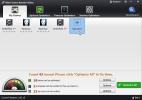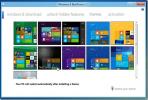Krento הוא משגר יישומונים וחלונות של Windows עם עורות מרובים
מה דעתך לקשט את שולחן העבודה שלך באבנים מהודרות? אוקיי, ילדתי, אבל כנראה שכך קרא לאפליקציה החדשה הזו קרנטו הכל עוסק, אם כי 'האבנים' המדוברות פונקציונליות למדי ולא קוסמטיות בלבד. זהו תוכנה חופשית מרתקת של Windows הממזגת את המהות של עגינת אפליקציות, מפעיל אפליקציות ויוצר יישומונים. על ידי מתן אפשרות להוסיף קיצורי דרך מהודרים ליישומים, תיקיות, קבצים וכתובות אתרים לאתר באופן מיידי ומהיר גישה. יתר על כן, באפשרותך להוסיף צעצועים (גאדג'טים לשולחן עבודה דמויי Windows Vista), להתאים אישית עורות ולעשות הרבה יותר והכל בממשק אסתטי.
לאחר ההתקנה, היישום מוסיף סמל פולמר ליד שורת המשימות ולחיצה כפולה עליו מפעילה את ממשק המשתמש הראשי של קרנטו. לחלופין, אתה יכול ללחוץ על כפתור גלגל הגלילה של העכבר כדי להפעיל את האפליקציה.
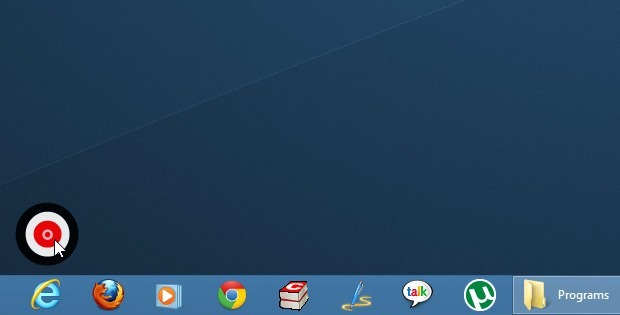
Krento מציג widget על שולחן העבודה שלך שנקרא Circle. מספר יישומים ואבנים שונות ומשונות - בעיקרון קיצורי הדרך שסביב מסלולו של המעגל - ניתן להוסיף, החל מקיצור דרך לדפדפן האינטרנט המועדף עליכם לקישור אינטרנט של הפייסבוק שלכם חשבון. אתה יכול ליצור כמה מעגלים שאתה רוצה, אם כי היישום מציג מעגל אחד בלבד בכל פעם. בנוסף, אין מגבלה מעשית ביחס למספר האבנים שנבחרו. הסרגל במרכז המעגל מכיל לחצני ניווט עבור יישומים, הגדרות, בחר מעגל, ברירת מחדל וניהול צריכת חשמל. כדאי להזכיר שאפשר לסובב את האבנים דרך גלגל הגלילה של העכבר.
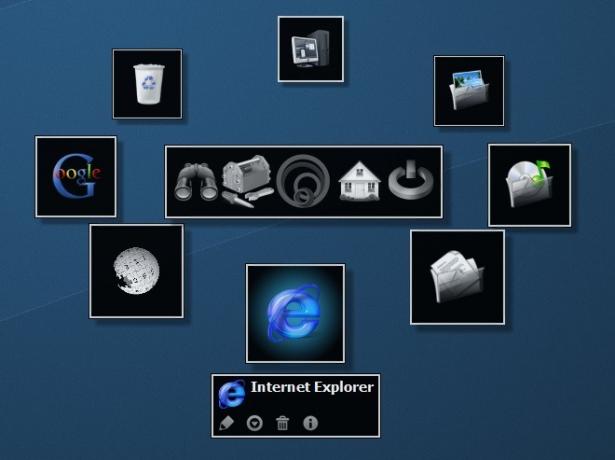
קרנטו מגיע עם שני מעגלי מלאי מחוץ לקופסה - שולחן עבודה וברירת מחדל. עם זאת, תוכל להוסיף מעגלים נוספים באמצעות לחיצה על 'בחר מעגל' בווידג'ט הראשי ולחץ על 'צור מעגל חדש'. אתה יכול לציין את שם המעגל, סמל ותיאור מיני לפי העדפתך.
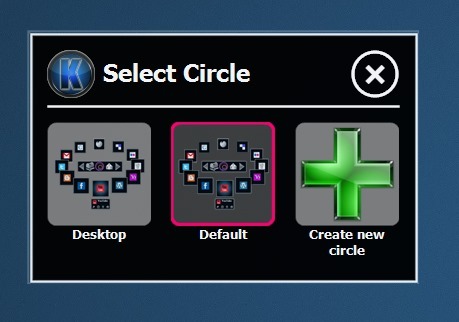
כמו כן, ניתן להוסיף מערך רחב של אבנים למעגל שנבחר. האפשרויות כוללות תיקיות מערכת רגילות או מיוחדות (מסמכים, תמונות, מוזיקה), סל המיחזור, אפשרויות צריכת חשמל של המערכת (הפעלה מחדש, כיבוי, המתנה), כלי מערכת, לוח בקרה, כתובות אתרים של רשתות חברתיות ואתרים אחרים (פייסבוק, טוויטר, יוטיוב, יאהו, ויקיפדיה וכו '), וכן הרבה יותר. כדי להוסיף אבן, לחץ על Ctrl + A ובחר את האבן הרצויה שלך מהרשימה.
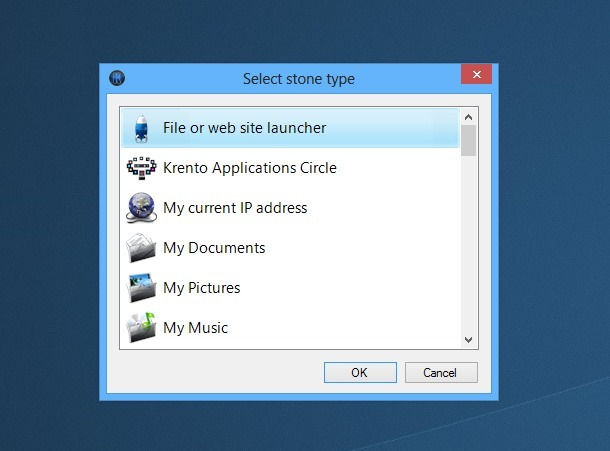
התוכנה כוללת גם לוח חיפוש של יישומים הניתן להפעלה מהסרגל המרכזי בממשק המשתמש הראשי. פונקציית החיפוש מסייעת בפתיחה מהירה של יישום באמצעות הזנת שמו בשדה החיפוש ואז לחיצה על הסמל שלה בתוך המסוף. אם מילת מפתח תואמת למספר פריטים, היא מציגה את כל התוצאות שקשורות לה. זה יכול להועיל כמשגר אפליקציות מהיר הדומה ל- Launchy או Executioner.

אתה יכול גם ללחוץ לחיצה ימנית על הווידג'ט ולבחור אפשרויות ופעולות נוספות מתפריט ההקשר. אלה יאפשרו לך לבחור מעגל, למחוק או לשנות פריט, להוסיף אבן, לעבור למעגל הבא או הקודם, לשנות את העור הנוכחי ולגשת לאפשרויות האפליקציה.
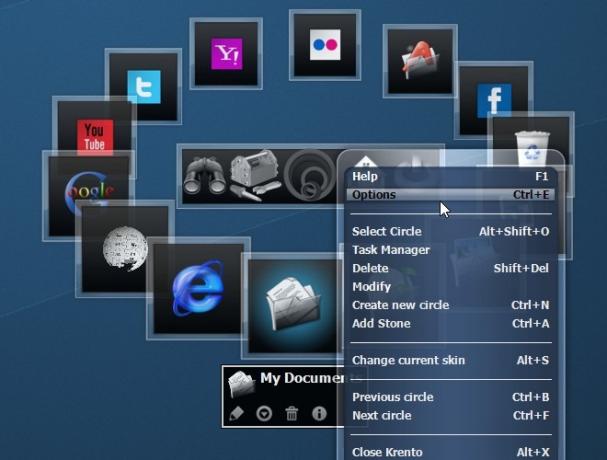
יש מגוון רחב של עורות לבחירה הכוללים Aero Royale, Aero Touch, Astro Gray, Bloosom ו- Krento Brushed, רק אם נזכיר כמה. פשוט לחץ על עור והוא יוחל בג'יפי.
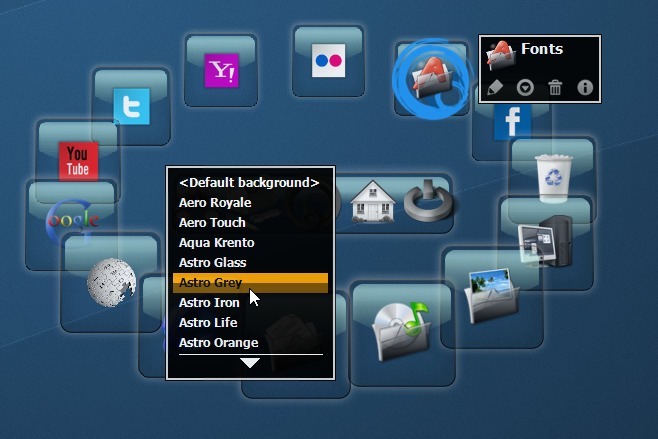
בלחיצה באמצעות לחצן העכבר הימני על ה- Pulser, יוצג בפניכם תפריט הקשר עם אפשרויות להתקנת אבנים, צעצועים ועורות קרנטו חדשים. צעצועים הם בעצם גאדג'טים עבור לוח שנה, שעון, שימוש במעבד וכו '. שתוכל להוסיף לשולחן העבודה.
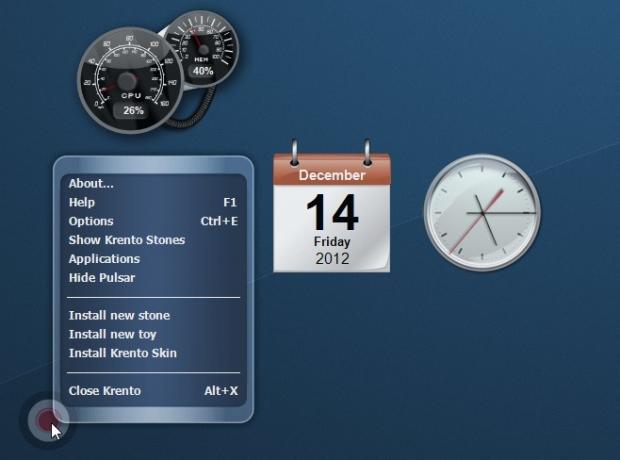
חלון ההגדרות של Krento מאפשר לך להגדיר שורה של פרמטרים שונים בקטע כללי, כוונון ומעגל. באפשרותך להחליף את התנהגות ההפעלה האוטומטית, לציין את מקש ההפעלה עבור המקלדת והעכבר, לשנות מעגל מיקום ושפת ברירת מחדל, שנה את הגודל, השקיפות ורדיוס המעגל, וכך ב.

סוכריות העיניים של קרנטו נראות מתוארכות בסטנדרטים של ימינו כאשר אנו משווים אותה לממשקי משתמש מודרניים אך למי שכן אוהבים אלמנטים של ממשק המשתמש מהעשורים האחרונים או פשוט רוצים להשתמש בו ככלי לפרודוקטיביות, זה יכול לבוא ממש שימושי. זה עובד על Windows XP, Windows Vista, Windows 7 ו- Windows 8.
הורד את קרנטו
לְחַפֵּשׂ
הודעות האחרונות
כיצד לתקן התקן USB שלא זוהה שגיאה ב- Windows 10
התקני USB כולם מתחברים לעבודה ופועלים עם אותו סוג של יציאה. זה אחד ...
קבל חוויית משחקי מחשב ללא עיכוב באמצעות Booster Game Wise
כשאנחנו מזכירים בידור אלקטרוני, הדברים שעולים מייד בראש הם משחקים, ...
BluePoison: ביטול נעילת Windows 8 של תכונות נסתרות ושינוי נושא ברירת המחדל
בחודש מאי, הופענו BluePoison כדי לבטל את הנעילה של כמה תכונות, כלי ...